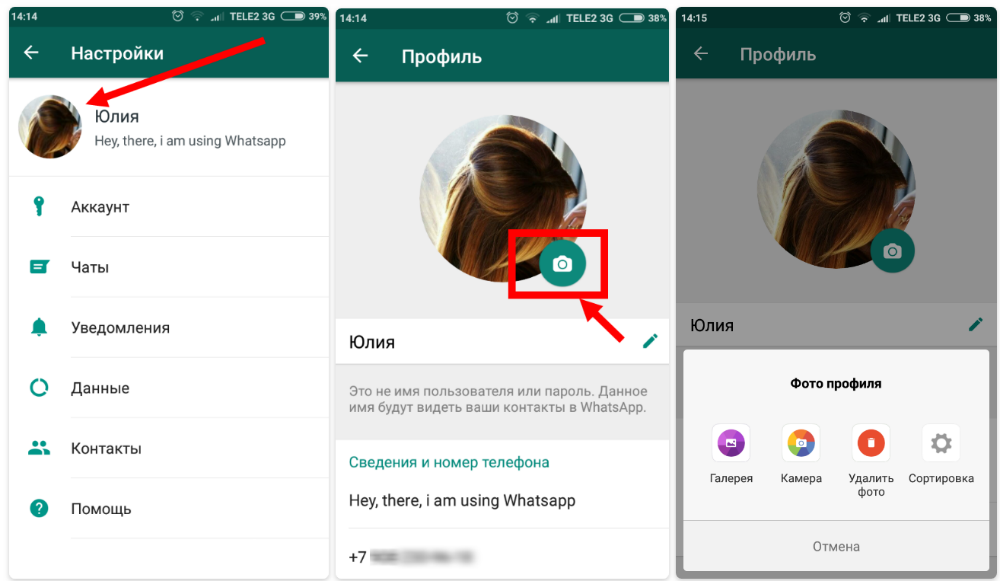Ватсап не устанавливается на Андроид после удаления
Сбои в работе WhatsApp случаются регулярно, иногда его сложно установить на телефон. Разбираемся, почему Ватсап не устанавливается на смартфон на Андроид после удаления программы. Смотрим, какие причины и как устранить проблему.
Почему не устанавливается мессенджер на Android
Самые частые причины кроются в сбое работы магазина приложений Play Store и смартфона. Почему Ватсап не устанавливается после удаления:
— На смартфоне Андроид недостаточно памяти после удаления.
— Завис магазин приложений и не отвечает.
— Нет стабильного подключения к интернету.
— Сбой в работе телефона после удаления.
Для проверки количества свободной памяти на устройстве зайдите в «Настройки» и откройте раздел с данными о памяти. Проверьте общий объем. Ватсап устанавливается на Android при наличии 300-500 Мг памяти.
Если памяти достаточно, закройте все открытые вкладки и магазин игр. Войдите заново и повторите попытку скачивания.
Если предыдущие способы не сработали — проверьте подключение к интернету. Зайдите в любой браузер и откройте любую страницу в поисковике. Если подключение стабильное — страница загрузится быстро. Если страничка не грузится — значит устройство на Андроид не подключен к интернету. Без него скачать Ватсап после удаления не удастся. Подключитесь к другой сети вай-фай или воспользуйтесь мобильным интернетом. Также можно включить и выключить режим полета — это перезагрузит сеть.
Если ни один способ не сработал, перезагрузите телефон на Андроид. Метод помогает сбросить все настройки после удаления и восстановить корректную работу системы и приложений. После включения попробуйте снова загрузить программу, обычно она устанавливается на Андроид в течение 2 минут.
Если хотите объединить Ватсап с другими соцсетями или мессенджерами, воспользуйтесь сервисом мультиссылок от Хиполинк. Конструктор предоставляет пользование уникальным сервисом бесплатно после регистрации.
Не устанавливается утилита: популярные решения
Если полная перезагрузка не помогла после удаления, воспользуйтесь следующими подсказками. Вероятно, на устройстве Андроид загружено кэш хранилище, происходит обновление или скачивание других приложений, возможны другие причины. Почему Ватсап не устанавливается на Андроид:
Вероятно, на устройстве Андроид загружено кэш хранилище, происходит обновление или скачивание других приложений, возможны другие причины. Почему Ватсап не устанавливается на Андроид:
— Заполнение кэш памяти магазина игр, телефона. В этом случае нужно зайти в настройки смартфона, чтобы сбросить кэш и очистить данные. Далее важно перезагрузить устройство.
— Обновления в процессе. Если параллельно с загрузкой Ватсап устанавливается другое приложение или обновления, подождите. Магазин приложений работает в порядке очередности. Для загрузки новой программы дождитесь окончания текущих установок или обновлений.
— Error 11 или Ошибка 11. Для устранения ошибок проделайте следующие шаги. Зайдите в настройки телефона — Выберите раздел «Приложения» или «Управление приложениями» — Найдите из списка установленных «Play Store» — Кликните «Остановить». Принудительная остановка работы сбрасывает все настройки. После этого перезагрузите устройство и посмотрите снова, устанавливается Ватсап на Андроид или нет.
— Сбой в установленной версии. Чтобы мессенджер работал корректно и без сбоев, программа должна быть обновлено до последней версии после удаления.
Также мессенджер может не работать из-за проблем с картой памяти. Это решается очищением кэш и куки в настройках после удаления.
Сброс до заводских настроек
Этот способ позволяет полностью обнулить устройство. Все программы стираются, учетные записи закрываются, ошибки удаляются. Использовать сброс рекомендуется только в крайних случаях, после все устанавливается заново с нуля. Пошаговая инструкция после удаления программы:
— Откройте настройки устройства.
— Выберите «Дополнительные опции».
— Пролистайте вниз.
— Выберите «Сброс настроек».
— Подтвердите действие.
— Дождитесь окончания процесса и перезагрузки смартфона на Андроид.
— Зайдите в Плей Маркет.
— Найдите Ватсап.
— Скачайте и откройте приложение.
После этого программа устанавливается на Андроид без сбоев.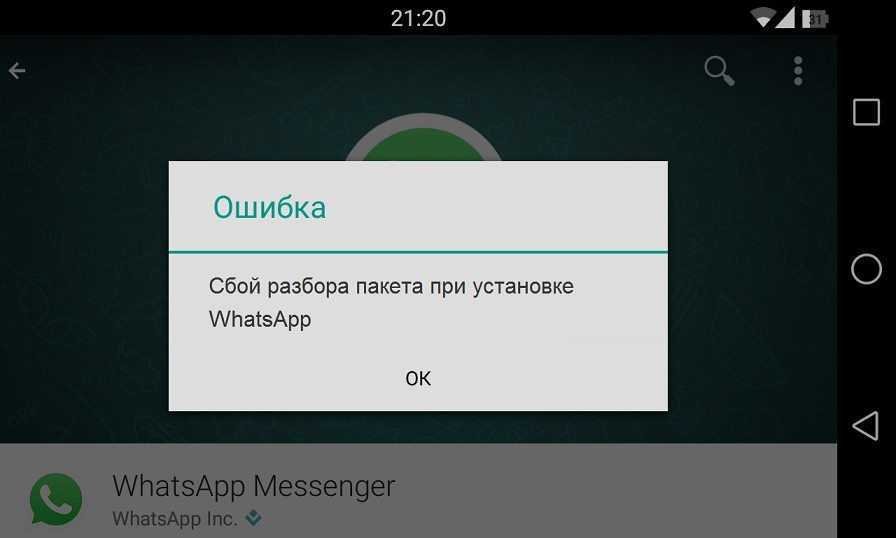
Радикальный способ
Если ни один метод не помог и Ватсап не устанавливается на Андроид с официального источника, скачайте программу из интернета. Важно качать установочный файл из надежных источников, чтобы не загрузить в телефон вирус или вредоносные ПО. Рекомендуется найти официальный сайт для закачки. Пошаговая инструкция:
— Откройте любой браузер на Андроид.
— В поисковой строке впишите «Скачать Ватсап».
— Найдите страницу, которой можно доверять.
— Выберите «Скачать» или «Установить».
— Запустите установку на смартфон (придется разрешить установку файлов из неизвестных источников).
— Дождитесь окончания распаковки и установки программы на Андроид.
— Откройте Ватсап.
— Восстановите персональную учетную запись (с помощью номера телефона).
Польза Хиполинк для Ватсап
Хиполинк — это мультизадачный сервис. С его помощью легко улучшить использование современных соцсетей и мессенджеров. Какие услуги сайт предоставляет для Ватсап:
— Объединение с Телеграм, Инстаграм, Вайбер, Мессенджер и другими сервисами.
— Создание платежной ссылки для отправки контактам (можно рассылать для получения оплаты за товары и услуги, сбора донатов/пожертвований).
— Создание прямой ссылки на чат для Инстаграм, Тик Ток, Ютуб. Прямой линк помогает развивать бизнес. Он дает возможность клиентам иметь прямой контакт для связи. Так можно быстро разрешить появившиеся проблемы, вопросы.
— Доступ к уникальным шаблонам конструктора. С их помощью можно создавать крутые аватарки, изображения для групповых чатов.
— Привязка Ватсап к лендингу, сайту, мини-визитке.
— Доступ к тематической кнопке WhatsApp для размещения на всех популярных ресурсах.
Пользование всеми услугами доступно после бесплатной регистрации.
Сервис также предоставляет бесплатное продвижение для блогов и аккаунтов в социальных сетях. Раскрутка происходит с помощью мультиссылки. Для начала продвижения нужно зарегистрироваться на Хиполинк. Далее создайте мультилинк, добавьте ссылку на продвигаемый ресурс. После создания разместите линк на популярных и посещаемых сайтах, группах.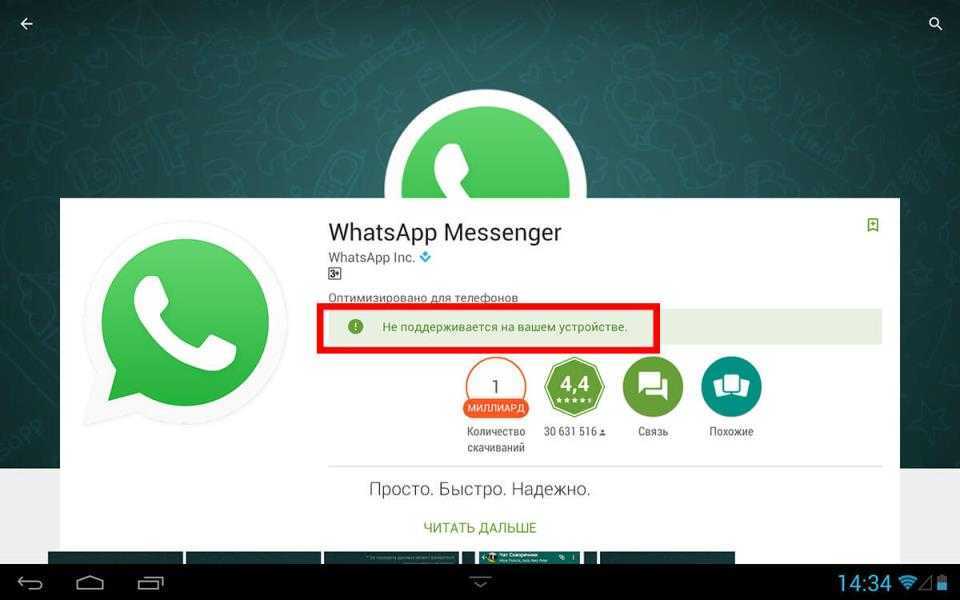
Другие преимущества Хиполинк
— Упрощенное создание сайтов, лендингов, интернет-магазинов.
— Бесплатное пользование услугами и инструментами.
— Добавление способов оплаты на ресурсы.
— Доступ к инструментам аналитики сайтов.
— Помощь в выводе страниц в ТОП поисковых выдач Google и Яндекс.
— Собственный HTML блок.
— Доступ к шаблонам для оформления дизайна страницы.
— Отсутствие необходимости в команде разработчиков/программистов.
— Другие полезные и продвинутые инструменты и услуги.
Хиполинк — это современный сервис для решения многих современных IT задач. С его помощью легко создать нужный сайт, настроить его корректную работу. Также предлагаются обширные услуги для мессенджеров и социальных сетей. Большинство инструментов доступны к использованию бесплатно после регистрации.
Не устанавливается Ватсап на Андроид: причины, как исправить
Современные телефоны позволяют использовать разнообразные продвинутые приложения для облегчения нашей жизни. Вместо звонков и смс все больше людей пользуется мессенджерами. Уже более семидесяти миллионов россиян используют WhatsApp для переписки с родными, друзьями и коллегами. Но даже самая совершенная техника иногда работает неправильно, поэтому иногда люди испытывают проблемы с установкой WhatsApp на свои устройства. Хотите знать, почему Ватсап не устанавливается на Андроид? Прочитайте о самых распространенных ошибках при установке WhatsApp и способах исправить эти проблемы.
Вместо звонков и смс все больше людей пользуется мессенджерами. Уже более семидесяти миллионов россиян используют WhatsApp для переписки с родными, друзьями и коллегами. Но даже самая совершенная техника иногда работает неправильно, поэтому иногда люди испытывают проблемы с установкой WhatsApp на свои устройства. Хотите знать, почему Ватсап не устанавливается на Андроид? Прочитайте о самых распространенных ошибках при установке WhatsApp и способах исправить эти проблемы.
Содержание
- Причины проблем с установкой Ватсап на Андроид
- Распространенные ошибки
- Отсутствие свободной памяти
- Проблемы с Play Market
- Отсутствие интернет-соединения
- Несовместимость с устройством
- Сбой в работе диспетчера задач
- Приложение уже установлено на устройстве
- Особенности установки после удаления
- Почему мессенджер не открывается на смартфоне
Причины проблем с установкой Ватсап на Андроид
Чтобы устранить проблемы с установкой WhatsApp нужно сперва понять причину возникновения этой проблемы. Вот список частых ответов на вопрос, почему не скачивается Ватсап с плей маркета.
Вот список частых ответов на вопрос, почему не скачивается Ватсап с плей маркета.
Распространенные ошибки
- Нехватка свободного места на вашем телефоне;
- Проблемы с Play Market;
- Отсутствие интернет-соединения;
- Несовместимость с устройством;
- Сбой в работе диспетчера задач;
- На вашем телефоне уже установлен WhatsApp.
Отсутствие свободной памяти
Минимальный объем свободного места для установки WhatsApp – 100 мегабайт. Еще какое-то место займет кэш приложения, поэтому в идеале нужно освободить около 200 мегабайт пространства в вашем телефоне или на карте памяти.
Если места недостаточно, то при скачивании приложения произойдут ошибки с номерами 101, 498 или 919.
Разработчики WhatsApp рекомендуют иметь гигабайт свободной памяти. При таком объеме свободного пространства приложение точно сможет нормально установиться и получать обновления.
Чтобы увидеть, сколько места доступно для установки приложений на вашем телефоне, откройте меню памяти в настройках вашего телефона.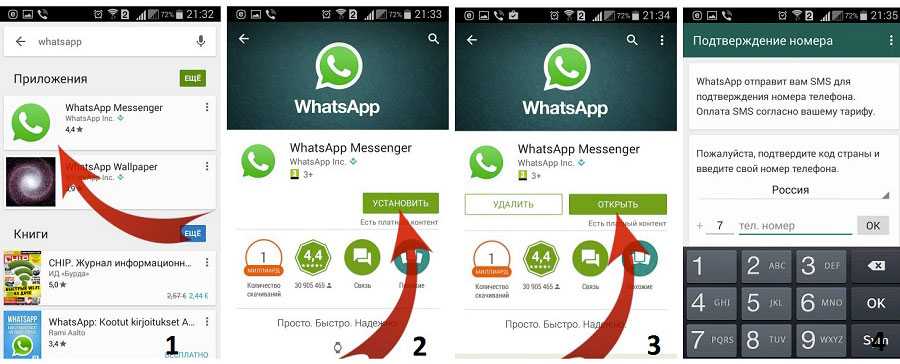 При нехватке места нужно удалить ненужные приложения и файлы, очистить кэш приложений или перенести информацию на карту памяти.
При нехватке места нужно удалить ненужные приложения и файлы, очистить кэш приложений или перенести информацию на карту памяти.
Проблемы с Play Market
Часто проблемы с установкой WhatsApp могут возникать не из-за неполадок вашего телефона, а из-за проблем с Play Market. Проблемы, возникающие при установке приложений из WhatsApp, имеют разные цифровые коды. От того, какой код перед вами зависят действия, которые необходимо предпринять.
Если вы видите ошибки с номерами 413, 481, 491, 492, 505, 907, 910, 921, 927, 941 и DF-DLA-15 – удалите аккаунт гугл на своем телефоне, перезагрузите устройство и снова войдите в свой аккаунт. Удалите кэш приложения и перезапустите WhatsApp.
Отсутствие интернет-соединения
Плохое подключение к интернету – еще одна причина проблем с установкой WhatsApp на ваш телефон. Чтобы ее исправить перезагрузите телефон. Проверьте, получается ли у других приложений подключиться к интернету. Если вы пользуетесь мобильным интернетом, подключитесь к сети Wi-Fi.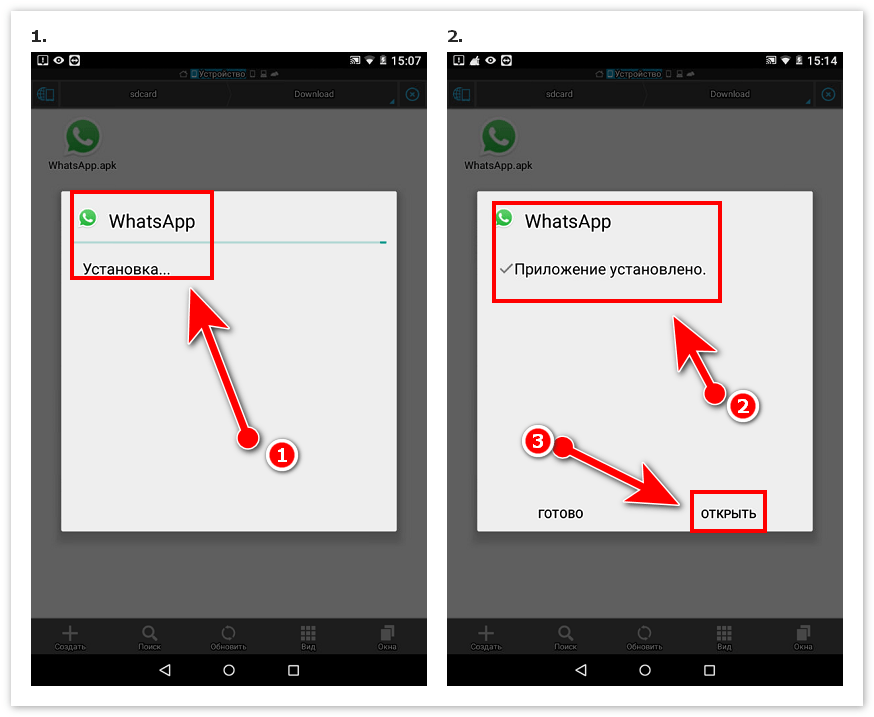 Если вы уже подключены к Wi-Fi, убедитесь, что она работает. Попробуйте подключиться к другой точке доступа Wi-Fi.
Если вы уже подключены к Wi-Fi, убедитесь, что она работает. Попробуйте подключиться к другой точке доступа Wi-Fi.
Несовместимость с устройством
Для того чтобы WhatsApp работал на вашем устройстве, на нем должны быть установлена операционная система Android версии 4.1 или новее.
Ваш телефон должен принимать звонки и смс. WhatsApp поддерживает не все функции на планшетах, принимающих смс и не работает на устройствах, работающих только от Wi-Fi.
Если ваше устройство не подходит под эти требования, то, к сожалению, вы не сможете установить на него WhatsApp.
Сбой в работе диспетчера задач
Диспетчер задач или task-killer является еще одной причиной проблем с установкой и работой WhatsApp. Такие приложения могут отключать WhatsApp и не давать ему обмениваться информацией с серверами. Если вы используете таск киллер, то отключите его или удалите перед скачиванием Ватсапа. Вернуть диспетчер задач можно, когда вы подтвердите номер в WhatsApp.
Вернуть диспетчер задач можно, когда вы подтвердите номер в WhatsApp.
Приложение уже установлено на устройстве
Если вы пытаетесь скачать приложение и получаете ошибку 403, то на вашем телефоне оно уже установлено. На одно устройство нельзя устанавливать несколько копий WhatsApp.
Перезагрузите ваше устройство и проверьте меню приложений. Скорее всего, WhatsApp уже ждет вас среди других программ на вашем телефоне.
Особенности установки после удаления
Иногда WhatsApp не устанавливается на Android после удаления. В этом случае ваш телефон сообщит об ошибке 24. Эта ошибка сообщает, что на устройстве остались скрытые файлы, мешающие установке WhatsApp. Чтобы исправить эту ошибку, удалите через диспетчер файлов все папки, связанные с WhatsApp или сбросьте настройки телефона до заводских.
Ошибка «24» при установке WhatsAppПочему мессенджер не открывается на смартфоне
WhatsApp внезапно перестал работать? Установили приложение, но оно не открывается? Для решения этой проблемы выполните следующее:
- Проверьте, подключен ли ваш телефон к сети.
 Убедитесь, что уровень сигнала достаточно сильный и баланс вашего счета позволяет пользоваться интернетом.
Убедитесь, что уровень сигнала достаточно сильный и баланс вашего счета позволяет пользоваться интернетом. - В настройках телефона откройте диспетчер приложений. В нем вам нужно выбрать WhatsApp, а затем очистить его кэш и нажмите кнопку «Очистить кэш». Перезапустите приложение.
- Перезагрузите телефон.
Переустановите приложение, если описанные выше способы не помогли.
Ошибка установки WhatsApp — как это исправить
Мессенджер WhatsApp или WhatsApp — это приложение, принадлежащее Facebook. Это один из самых популярных мессенджеров.
Мессенджер WhatsApp или WhatsApp — это приложение, принадлежащее Facebook. На данный момент это одна из самых популярных платформ обмена сообщениями. Он позволяет своим пользователям отправлять текстовые и аудиосообщения, совершать телефонные и видеозвонки, а также обмениваться фотографиями, видео, GIF-файлами, документами, контактами, местоположениями и т. д. Он также позволяет создавать различные группы для размещения чатов, и есть многие другие функции, которые вы можете использовать, требуют только стабильного подключения к Интернету.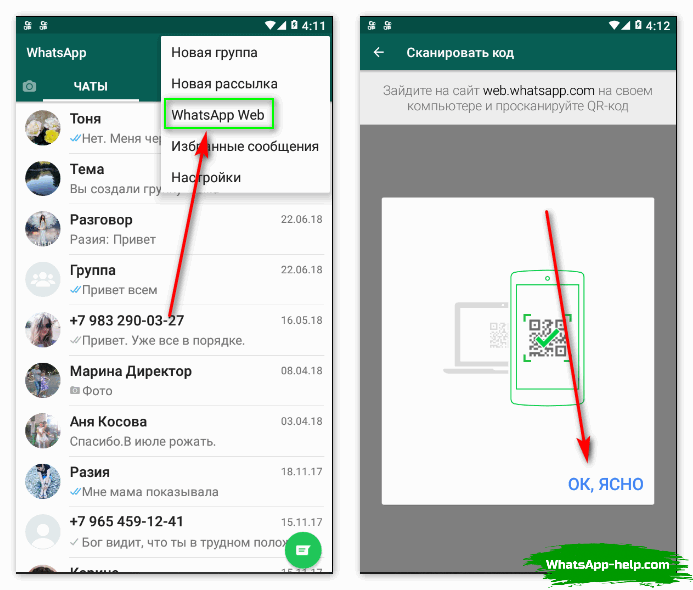
Приложение можно бесплатно загрузить на смартфоны, планшеты и iPad. Вы можете найти его в App Store для iPhone и в Google Play Store для устройств Android. Он также доступен на вашем ноутбуке, и вы можете либо загрузить его из магазина, либо использовать «WhatsApp web». Вероятно, это приложение, которое вы можете найти и загрузить на любое устройство. Пакеты Wi-Fi вместо использования пакета обмена сообщениями Кроме того, вы можете бесплатно отправлять текстовые сообщения, звонки и видеозвонки с семьей и друзьями за границу.0005
 Почему WhatsApp не устанавливается на ваше устройство?
Почему WhatsApp не устанавливается на ваше устройство? Иногда, когда вы пытаетесь загрузить приложение на свой смартфон, оно не проходит. Вот несколько способов исправить эту проблему с невозможностью установки WhatsApp.
- Память на вашем телефоне заполнена, и у вас недостаточно места для нового приложения. Дважды проверьте объем памяти вашего телефона, чтобы убедиться, что на нем достаточно места для другого приложения. Если это не так, попробуйте удалить некоторые ненужные фотографии, видео и приложения, которые вы, вероятно, не используете и о которых забыли. Если после этого установка WhatsApp не начинается, попробуйте переместить другие приложения на телефоне на внешнюю SD-карту, если она есть (это должно помочь, особенно если вы являетесь пользователем Android).
- Если у вас Android, возможно, WhatsApp несовместим с этим конкретным устройством, которое вы используете. Для загрузки приложения у вас должна быть работающая версия Android 4.

- Имейте в виду, что причина, по которой вы не можете загрузить WhatsApp, может заключаться в том, что он по-прежнему недоступен в вашей стране.
Вот несколько шагов, которые всегда нужно выполнять, чтобы убедиться, что вы успешно загрузили WhatsApp на свое устройство:
- Перезагрузите телефон перед тем, как попробовать какое-либо из приведенных ниже решений, а затем попробуйте загрузить приложение.
- Всегда пытайтесь загрузить приложение, используя Wi-Fi, а не мобильные данные. Это будет намного быстрее.
- Установите время и дату телефона вручную, и они должны быть правильными.
- Проверьте, установлена ли на вашем телефоне версия Android 4.1 или выше.
- Установите его на SD-карту вместо памяти телефона.
Если эти шаги помогли вам решить проблему, с которой вы только что столкнулись, то наличие WhatsApp на вашем телефоне будет действительно полезным.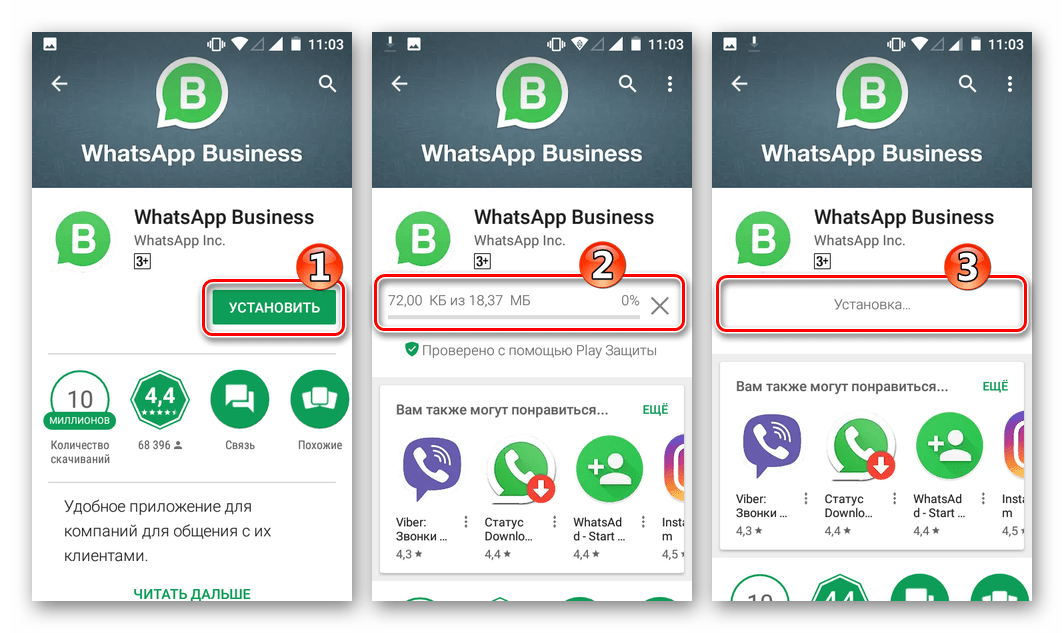
Исправление ошибки установки WhatsApp на вашем устройстве [Руководство]
Путем исправления Port Staff
Whatsapp — это приложение для обмена сообщениями, которое произвело революцию в том, как люди могут общаться друг с другом. Но по какой-то причине WhatsApp не устанавливает на свои телефоны. Пользователи, установившие это приложение на свои телефоны, могут обмениваться фотографиями и видео, а также отправлять текстовые сообщения другим пользователям.
WhatsApp — код подтверждения не…
Пожалуйста, включите JavaScript
WhatsApp — Код подтверждения не получен Исправление!
- Почему сообщение WhatsApp не доставлено?
- Как подтвердить свой номер в WhatsApp?
Шаги по исправлению WhatsApp не устанавливает ошибку
Существует множество причин, по которым WhatsApp не работает должным образом или не обновляется должным образом, некоторые из них перечислены ниже:
- Коды ошибок
- может быть нехватка места
- Если версия ОС телефона устарела, последняя версия приложения может быть несовместима с телефоном.

- Приложение может быть запрещено в стране или недоступно для загрузки.
Давайте подробнее о том, как мы можем устранить вышеупомянутые причины
Коды ошибок
Существует множество кодов ошибок, таких как 413, 481, 491, 492, 505, 907, 910, 921, 927, 941 и DF-DLA-15 , с которыми вы можете столкнуться .
Для их устранения просто следуйте приведенной ниже процедуре:
- Пользователю необходимо удалить учетную запись Google, зайдя в телефон « Настройки ».
- Перейдите в раздел «Пользователи и учетная запись», коснитесь учетной записи Google и выберите « Удалить учетную запись ».
- После этого перезагрузите телефон.
- Пользователю необходимо зайти в настройки телефона и повторно добавить учетную запись Google. Выполните следующую процедуру: Пользователи и учетные записи > Добавить учетную запись > Google .

- Пользователю необходимо войти в учетную запись Google.
- Очистите кеш Google Play Store, перейдя в Настройки телефона . Затем нажмите Приложения и уведомления > Информация о приложении > Магазин Google Play > Хранилище > Очистить кэш .
- Очистите данные Google Play Store, нажав Очистить данные > OK .
- Теперь необходимо снова загрузить Whatsapp.
Для кодов ошибок: 101, 498, 919, 403, 495, 504, 911, 920, 923, ошибки RPC, неверный файл пакета, ошибки при установке или загрузке
Выполните процедуру, указанную в разделе «Недостаточно места на устройстве», а затем попробуйте установить WhatsApp еще раз.
Для кода ошибки: 490
Если вы используете мобильные данные, попробуйте загрузить WhatsApp только через Wi-Fi.
Если это не сработает, попробуйте следующее:
- Откройте Настройки телефона > Приложения или Приложения и уведомления > Магазин Google Play > Использование данных > Включить Фоновые данные .

- Перейдите к своему телефону Настройки > Приложения или Приложения и уведомления > Диспетчер загрузок > Использование данных > Фоновые данные 6 > Фоновые данные 0 9.0006 0.
- Если приведенные выше советы не помогли, попробуйте очистить кеш Google Play Store, зайдя на телефон Настройки . Затем нажмите Приложения и уведомления > Информация о приложении > Магазин Google Play > Хранилище > Очистить кеш .
- Очистите данные Google Play Store, нажав Очистить хранилище > OK .
- Теперь попробуйте снова загрузить WhatsApp.
Для Недостаточно места в телефоне
Если пользователь столкнулся с проблемой Whatsapp не устанавливает из-за нехватки места на телефоне, пользователь должен попытаться очистить кэш и данные магазина Google Play, выполнив следующие действия:
- Пользователю необходимо перейти к настройкам телефона , нажать на опцию Приложения и уведомления , где пользователь может найти Магазин Google Play и теперь выбрать опцию Хранилище и очистить кеш и данные приложения.

- Затем пользователь должен перезагрузить телефон и снова попытаться установить Whatsapp на телефон.
Если пользователь по-прежнему не может установить его на телефон из-за нехватки места, вот несколько советов, как освободить место на телефоне:
- Пользователь может перемещать другие приложения и данные на внешнюю SD-карту.
- Удалите приложения с телефона, если они не используются.
Пользователю необходимо заглянуть в скрытые папки WhatsApp, упомянутые ниже, а затем удалить лишние данные, которые бесполезны.
- Чтобы получить доступ к изображениям, хранящимся на вашем телефоне, вы должны найти их в папке мультимедиа изображений WhatsApp.
- Для видео, которые хранятся на вашем устройстве, вы должны найти их в папке мультимедиа WhatsApp Video.
- Чтобы получить доступ к голосовым сообщениям, вы должны найти их в папке «Голосовые заметки WhatsApp».
Final Words
Вам необходимо как минимум 1 ГБ свободного места, чтобы вам не приходилось сталкиваться с ошибкой, связанной с тем, что Whatsapp не устанавливается.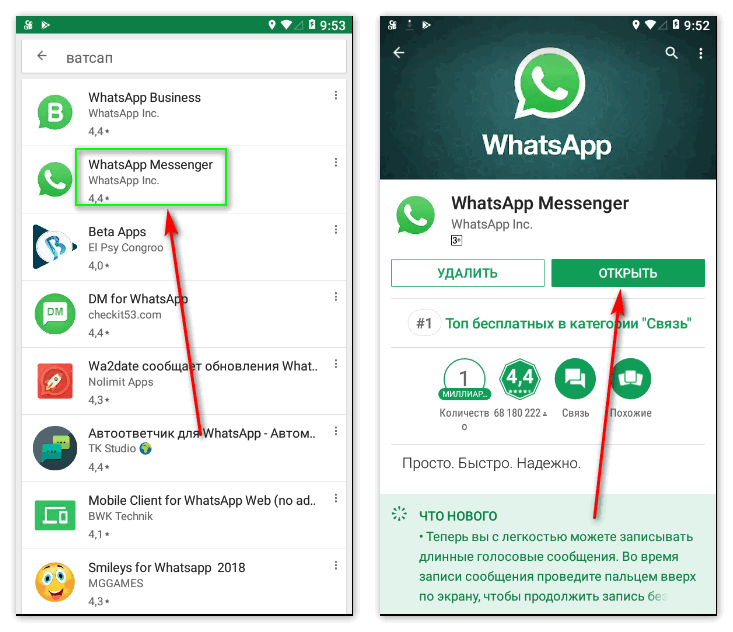


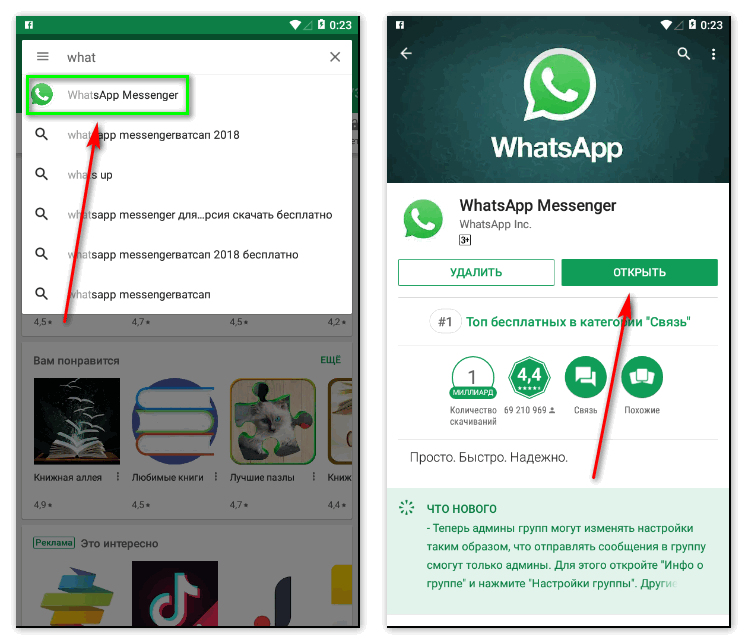 Убедитесь, что уровень сигнала достаточно сильный и баланс вашего счета позволяет пользоваться интернетом.
Убедитесь, что уровень сигнала достаточно сильный и баланс вашего счета позволяет пользоваться интернетом.